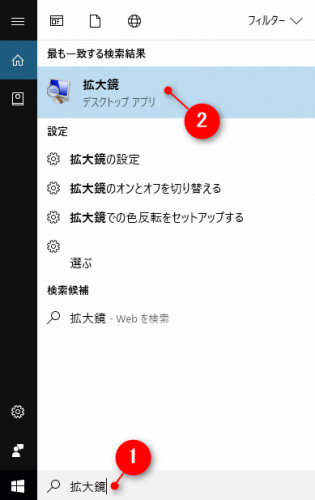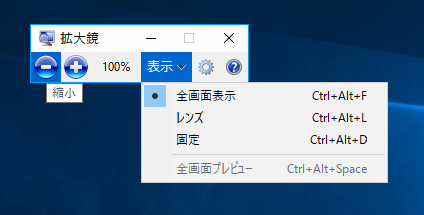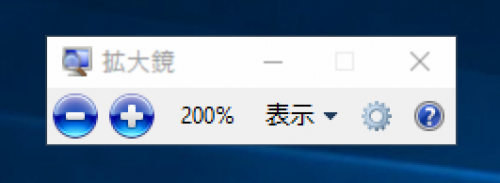拡大鏡で読みづらい文字を大きくする・小さくする
パソコンで小さな文字が読みづらくて困ったことはありませんか?
画面全体ではなく部分的に画面を拡大したい場合、スマートフォンやタブレット端末またはタッチパネル対応パソコンであればピンチアウトして拡大することができますが、タッチパネル非対応パソコンの場合そうはいきません。
そんな時役立つのが「拡大鏡」アプリです。
「拡大鏡」アプリを利用することによって、まるで虫眼鏡を使うように読みづらい小さな文字なども拡大して快適に読むことが可能です。
拡大鏡を起動する・終了する
拡大鏡は検索窓に①「拡大鏡」と記入して②[拡大鏡]デスクトップアプリを選択し起動することができます。
また、ショートカットキーを使い起動・終了することも可能です。
・拡大鏡を起動するショートカットキー
+
・拡大鏡を終了するショートカットキー
+ [Esc]
表示の切り替え
拡大鏡を起動すると、設定ウィンドウが表示されるので「表示」で3種類の表示切り替えが可能です。
- 全画面表示
パソコン画面全体を指定した倍率で表示します。 - レンズ
虫眼鏡のように画面一部分だけが指定した倍率で表示します。 - 固定
拡大したい範囲を選択して、指定した倍率で表示します。
拡大鏡の倍率を上げる・下げる
拡大鏡アプリの[ + ][ – ]で拡大・縮小することができます。
起動同様に拡大・縮小もショートカットキーを使って行えます。
・拡大鏡の倍率を上げる(拡大する)ショートカットキー
+
・拡大鏡の倍率を下げる(縮小する)ショートカットキー
+